微pe工具箱安装win11详细步骤
来源:网络 | 更新时间:2023-06-25 12:40 | 发布时间:2023-06-25 11:57
微PE工具箱是一款功能强大的工具,用于维护和修复计算机系统。如果您想安装Windows 11操作系统,并希望使用微PE工具箱进行安装,本文将提供详细的步骤。
微pe工具箱安装win11详细步骤
1、将装机用的U盘插入电脑,选择安装方式为“将PE安装到U盘”。
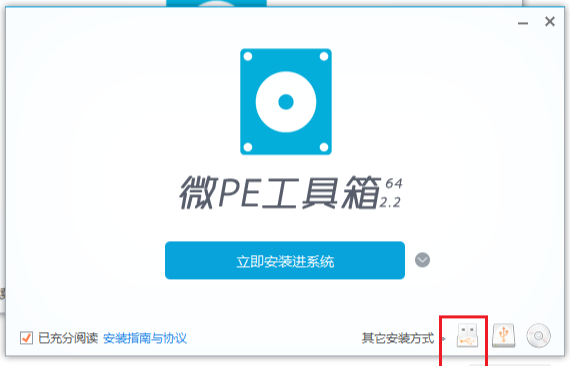
2、选择目标U盘,并点击“立即安装”。
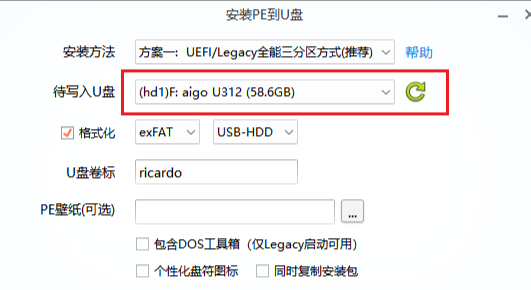
3、将下载好的纯净版Windows镜像复制到U盘中。

4、重启电脑,进入BIOS,选择“以U盘启动”,进入PE界面。
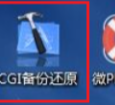
5、打开GCI备份还原工具,如果需要分区,可使用分区工具进行分区。

6、选择存放的Win11镜像文件,然后选择所需的Windows版本,建议选择Win11 Pro(专业版)。
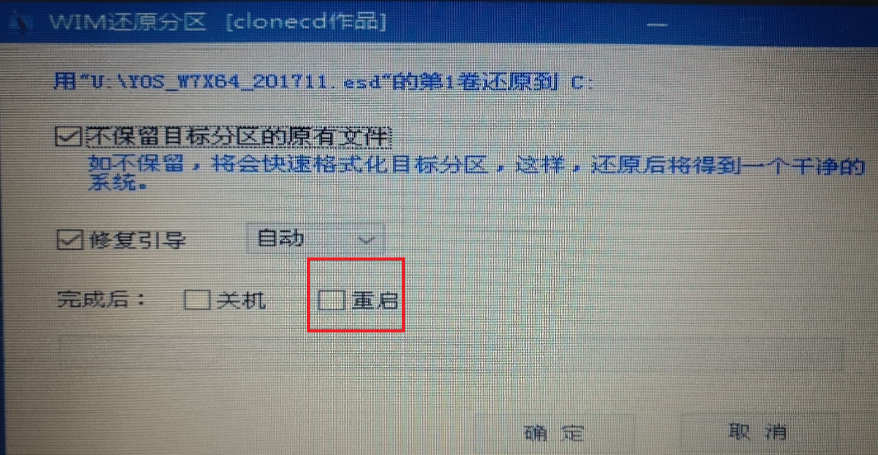
7、选择不保留原分区文件,完成后重启电脑。
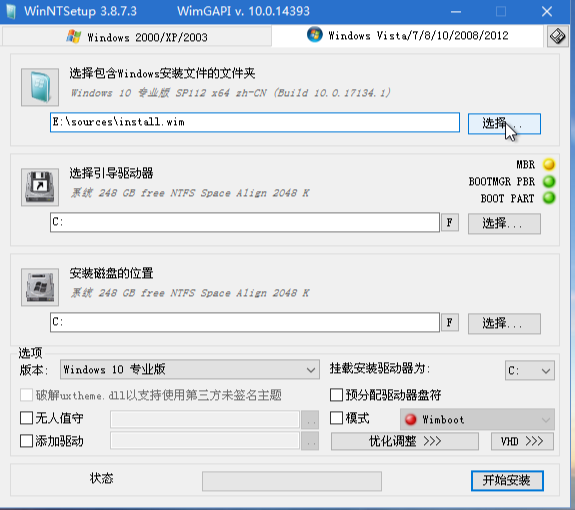
8、等待安装完成,系统将自动重启,安装过程完成。
拓展阅读:


















